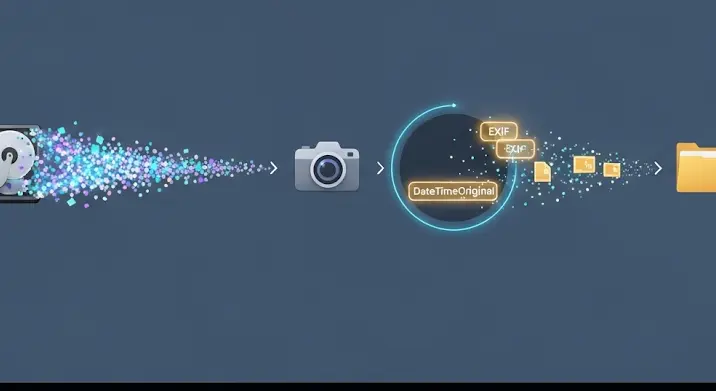
Történt már veled, hogy véletlenül töröltél fontos képeket a fényképezőgépedről, memóriakártyádról vagy a számítógépedről? Szerencsére léteznek olyan adatmentő szoftverek, amelyek segíthetnek a bajban. Az egyik legnépszerűbb és leghatékonyabb ilyen eszköz a PhotoRec. Ebben a cikkben bemutatjuk, hogyan használhatod a PhotoRec-et, különös tekintettel a szűrési lehetőségekre, beleértve az EXIF adatok alapú szűrést, hogy a helyreállítást még hatékonyabbá tegyed.
Mi az a PhotoRec?
A PhotoRec egy ingyenes és nyílt forráskódú adatmentő szoftver, amelyet elsősorban elveszett fájlok, például képek, videók és dokumentumok visszaállítására terveztek. A szoftver a merevlemezeket, memóriakártyákat és más tárolóeszközöket elemzi, és megpróbálja azonosítani a törölt fájlok maradványait. A PhotoRec nem csak fotók helyreállítására használható, ahogy a neve sugallja, hanem sokféle fájltípus mentésére is alkalmas.
A PhotoRec működése
A PhotoRec a fájlrendszert figyelmen kívül hagyva, a tárolóeszköz nyers adatait vizsgálja. Ez azt jelenti, hogy akkor is hatékony lehet, ha a fájlrendszer sérült vagy formázott. A szoftver a fájlok fejléceit és lábléceit (signature-it) használja fel a fájltípus azonosítására és a fájl rekonstruálására.
A PhotoRec letöltése és telepítése
A PhotoRec a CGSecurity weboldaláról tölthető le. A letöltés része a TestDisk csomagnak. A telepítés platformfüggő, de általában egyszerűen a letöltött csomag kibontását jelenti. Nincs szükség bonyolult telepítőre.
A PhotoRec használata: Lépésről lépésre
- Indítsd el a PhotoRec-et: A letöltött és kibontott csomagban keresd meg a
photorec_win.exe(Windows),photorec(Linux) vagyphotorec.app(macOS) fájlt, és indítsd el. - Válaszd ki a tárolóeszközt: A PhotoRec felsorolja az elérhető tárolóeszközöket (merevlemezek, memóriakártyák stb.). Válaszd ki azt, amelyikről a fájlokat vissza szeretnéd állítani.
- Válaszd ki a partíciót: Ha a tárolóeszközön több partíció is van, válaszd ki azt, amelyik a törölt fájlokat tartalmazta.
- Fájlrendszer típusa: A PhotoRec megkérdezi a fájlrendszer típusát. Általában az „Other” (Más) opció a legjobb választás, mert a szoftver így a teljes területet átvizsgálja.
- Válaszd ki a visszaállítási módot: A „Free” (Szabad) opcióval csak a szabad területet vizsgálja a program (gyorsabb), míg a „Whole” (Teljes) opció a teljes partíciót átvizsgálja (alaposabb).
- Add meg a mentési helyet: Válaszd ki azt a könyvtárat, ahová a visszaállított fájlokat menteni szeretnéd. Fontos, hogy ez egy másik meghajtón legyen, mint ahonnan a fájlokat visszaállítod, hogy elkerüld a felülírást.
- Indítsd el a vizsgálatot: A PhotoRec elkezdi a tárolóeszköz vizsgálatát és a fájlok visszaállítását.
EXIF adatok szerinti szűrés a PhotoRec-ben
A PhotoRec alapértelmezésben minden talált fájlt visszaállít, ami sok esetben rengeteg felesleges adatot eredményezhet. Azonban van lehetőség a visszaállítandó fájlok szűrésére, beleértve az EXIF adatok szerinti szűrést is (bár a PhotoRec direktben nem rendelkezik ilyen funkcióval). Ennek két fő módja van:
- Utólagos szűrés: A PhotoRec által visszaállított fájlokat a helyreállítás után szűrheted EXIF adatok alapján. Ehhez használhatsz olyan szoftvereket, mint az ExifTool vagy más képszerkesztő programok, amelyek támogatják az EXIF adatok olvasását és szűrését. Például szűrheted a képeket a készítés dátuma, a fényképezőgép típusa vagy a használt objektív alapján.
- Előzetes szűrés a fájltípusok korlátozásával: Bár nem direkt EXIF szűrés, a PhotoRec-ben beállíthatod, hogy csak bizonyos fájltípusokat keressen. Ezáltal csökkentheted a visszaállított fájlok számát, és könnyebben megtalálhatod a keresett képeket. Például, ha csak JPEG képeket keresel, akkor állítsd be a szoftvert, hogy csak ezeket a fájlokat vizsgálja. Ezt a „File Opt” (Fájl Opciók) menüben teheted meg.
Miért fontos az EXIF adatok szerinti szűrés?
- Gyorsabb helyreállítás: Ha csak a releváns fájlokat állítod vissza, időt spórolhatsz meg, mert nem kell átnézned a rengeteg felesleges adatot.
- Kevesebb tárhelyhasználat: A szűrés segít elkerülni, hogy feleslegesen foglalj tárhelyet a visszaállított fájlokkal.
- Könnyebb azonosítás: Az EXIF adatok segítenek azonosítani a keresett képeket, különösen akkor, ha sok hasonló kép van a tárolóeszközön.
Tippek a sikeres adatmentéshez a PhotoRec-kel
- Ne írj a tárolóeszközre: Amint észreveszed, hogy elvesztek a fájlok, azonnal hagyd abba a tárolóeszköz használatát, hogy elkerüld a felülírást.
- Készíts biztonsági másolatot: Mielőtt elkezdenéd az adatmentést, készíts biztonsági másolatot a tárolóeszközről, ha lehetséges.
- Használj másik meghajtót a mentéshez: A visszaállított fájlokat mindig egy másik meghajtóra mentsd, mint ahonnan visszaállítod őket.
- Légy türelmes: Az adatmentés időigényes lehet, különösen nagy tárolóeszközök esetén.
Összegzés
A PhotoRec egy hatékony és ingyenes eszköz az elveszett fájlok visszaállítására. Bár a szoftver direktben nem rendelkezik EXIF adatok szerinti szűrési funkcióval, a helyreállítás utáni szűréssel vagy a fájltípusok korlátozásával jelentősen javíthatod a helyreállítás hatékonyságát. Ne felejtsd el a fenti tippeket, hogy a lehető legnagyobb esélyed legyen a sikeres adatmentésre.
